A korábbi cikkekben már megnéztük , hogy mi a Webmin, és hogyan kell SSL-tanúsítványt telepíteni. Ma azt fogjuk elmondani, hogyan kell telepíteni ezt a panelt. Az eszköz hasznos lehet a rendszergazdák és szervertulajdonosok számára, akik szeretnék egyszerűsíteni szervereik kezelését.
Hogyan kell helyesen telepíteni a Webmin-t
Az első teendőnk, hogy bejelentkezünk a szerverünkre, és elkezdjük beírni a parancsokat. Az előző cikkben elmondtuk, hogyan rendelhetünk virtuális VPS/VDS szervert a megfelelő tarifával és helyszínnel.
A rendszer frissítése
Az inicializálási folyamat előtt el kell végeznünk egy rendszerfrissítést. Ehhez nyissunk meg egy terminált, és írjuk be a csomagok listájának frissítésére szolgáló parancsot:
sudo apt-get updateMost a függőségeket kell telepítenie.
A függőségek telepítése
A Webmin-nek szüksége van a Perl csomagra, amelyet a következő paranccsal lehet telepíteni:
sudo apt-get install perl libnet-ssleay-perl openssl libauthen-pam-perl libpam-runtime libio-pty-perl apt-show-versions python3 apt-transport-httpsEzután töltse le a szoftvertermék legújabb verzióját.
A szoftver letöltése
Menjen a hivatalos weboldalra, és keresse meg a legfrissebb .deb fájl linkjét. A wget paranccsal töltse le a fájlt. Ha a legfrissebb verzió az 1.973:
wget http://prdownloads.sourceforge.net/webadmin/webmin_1.973_all.debMost már közvetlenül folytathatja a telepítési folyamatot.
Vezérlőpult telepítési folyamata
Használja a parancsot a .deb fájl telepítéséhez:
sudo dpkg -i webmin_1.973_all.debHa a nem teljesített függőségek miatt hibák merülnek fel, akkor azokat a következő parancs végrehajtásával javíthatja:
sudo apt-get install -fMiután mindent helyesen csinált, valószínűleg a következő üzenetet fogja látni:
Webmin telepítése befejeződött. Most már bejelentkezhet a https://nameserver:10000/ címre root felhasználóként a root jelszavával, vagy bármelyik olyan felhasználóként, aki a sudo segítségével root-ként tud parancsokat futtatni.
Ez azt jelenti, hogy a böngésződben be kell írnod a következő sort:
A szerver IP címe:10000
Miután a linken keresztül belépett az oldalra, megjelenik az adatbevitel, ami a felhasználónév és a jelszó. Az adatok megadása után a felhasználó a Webmin főmenüjébe kerül átirányításra.
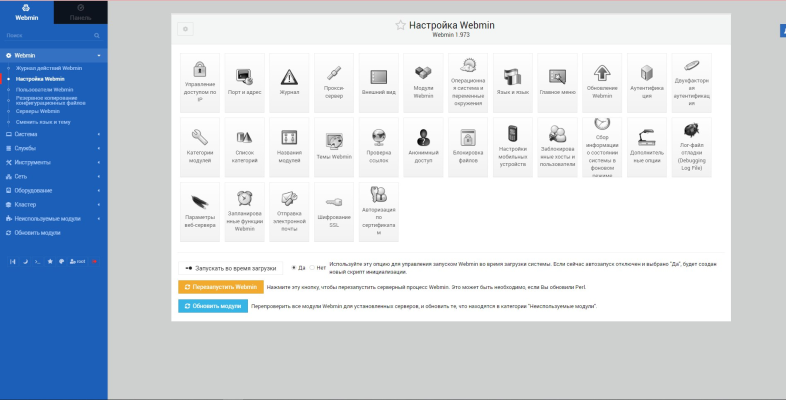
Ez minden. Gratulálunk a telepítéshez.